7. вход / выход данных
advertisement
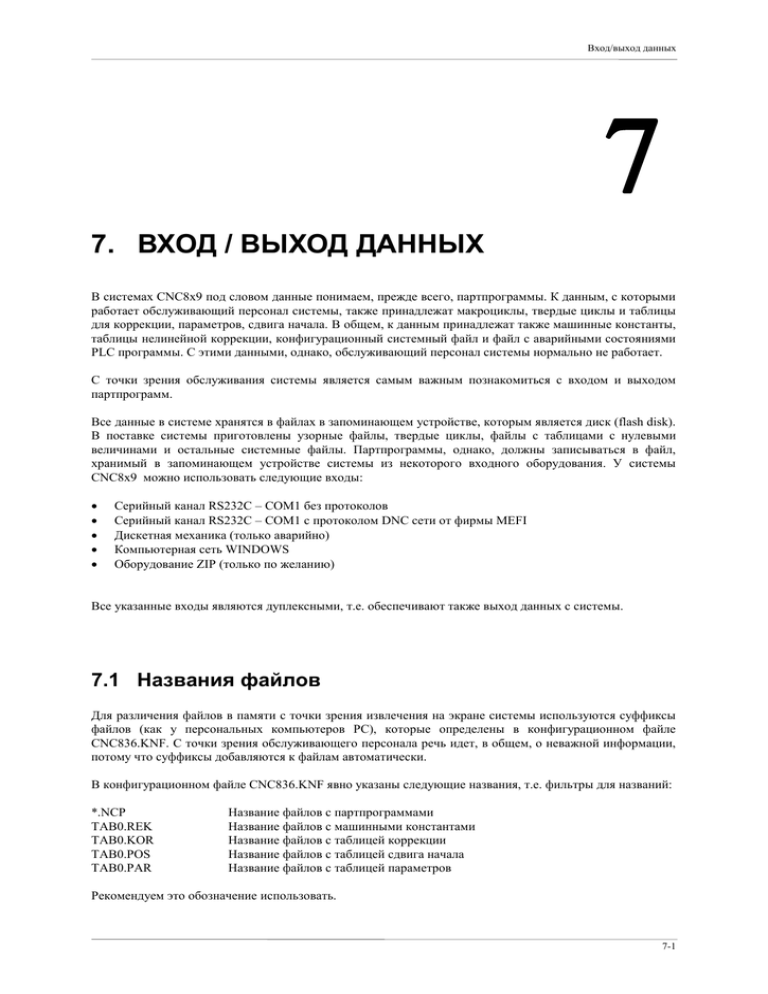
Вход/выход данных 7. ВХОД / ВЫХОД ДАННЫХ В системах CNC8x9 под словом данные понимаем, прежде всего, партпрограммы. К данным, с которыми работает обслуживающий персонал системы, также принадлежат макроциклы, твердые циклы и таблицы для коррекции, параметров, сдвига начала. В общем, к данным принадлежат также машинные константы, таблицы нелинейной коррекции, конфигурационный системный файл и файл с аварийными состояниями PLC программы. С этими данными, однако, обслуживающий персонал системы нормально не работает. С точки зрения обслуживания системы является самым важным познакомиться с входом и выходом партпрограмм. Все данные в системе хранятся в файлах в запоминающем устройстве, которым является диск (flash disk). В поставке системы приготовлены узорные файлы, твердые циклы, файлы с таблицами с нулевыми величинами и остальные системные файлы. Партпрограммы, однако, должны записываться в файл, хранимый в запоминающем устройстве системы из некоторого входного оборудования. У системы CNC8x9 можно использовать следующие входы: Серийный канал RS232C – COM1 без протоколов Серийный канал RS232C – COM1 с протоколом DNC сети от фирмы MEFI Дискетная механика (только аварийно) Компьютерная сеть WINDOWS Оборудование ZIP (только по желанию) Все указанные входы являются дуплексными, т.е. обеспечивают также выход данных с системы. 7.1 Названия файлов Для различения файлов в памяти с точки зрения извлечения на экране системы используются суффиксы файлов (как у персональных компьютеров PC), которые определены в конфигурационном файле CNC836.KNF. С точки зрения обслуживающего персонала речь идет, в общем, о неважной информации, потому что суффиксы добавляются к файлам автоматически. В конфигурационном файле CNC836.KNF явно указаны следующие названия, т.е. фильтры для названий: *.NCP TAB0.REK TAB0.KOR TAB0.POS TAB0.PAR Название файлов с партпрограммами Название файлов с машинными константами Название файлов с таблицей коррекции Название файлов с таблицей сдвига начала Название файлов с таблицей параметров Рекомендуем это обозначение использовать. 7-1 Обслуживание Вместо звездочки для конкретных файлов с партпрограммой указано макс. 8 любых знаков, которые можно использовать для названия файла. Это могут быть все знаки, указанные на клавиатуре системы, включая цифры, кроме знаков пробела, процентов, косой черты, точки и &. Один из возможных способов обозначения названий файлов с партпрограммами номером, схожим с номером для процента в партпрограмме. В общем, однако, название файлов с партпрограммами ничем не ограничено. 7.2 Содержание файлов Потому что файлы, уложенные в системе, можно редактировать, и в случае партпрограммы также создавать, указываем условия, которые необходимо во время записи соблюдать. ПАРТПРОГРАММЫ: Файлы с партпрограммами имеют форму, описанную в инструкции для программирования. Начало партпрограммы должно содержать знак % (проценты), за которым следует максимально 6-ти местный номер, следующие самостоятельные блоки партпрограмм, которые начинают с буквы N, максимально восьмиместным номером. Один блок может быть записан также в нескольких строках. Следующий блок опять начинается с буквы N. Файл с партпрограммой заканчивается знаком * (звездочка). Этот знак однако не записывается (не находится на клавиатуре), он дополняется в файл автоматически. Пометка: Звездочка должна находиться в конце файла, указывается всегда, если файл приготовлен на внешнем оборудовании (компьютере) и начитывается из серийного канала RS232. Звездочка в этом случае служит как окончательный знак введения! ТАБЛИЦЫ: Файлы TAB0.KOR, TAB0.POS, TAB0.PAR, и TAB0.REK, TAB обладают с точки зрения синтаксиса аналогичной формой. Начинаются с ключевого слова $KOR, или $PAR, или $POS или $REK. До этих ключевых слов может быть любой комментарий. За ключевым словом следует собственная таблица, которая обладает следующей формой: ТАБЛИЦА КОРРЕКЦИЙ: $KOR 01: R=0.0 X=12.00 02: R=0.0 1=0.00 03: 1=0 Y=100.000 2=0.000 2=300.0 Z=200.000 3=0.000 4=0.000 4=0.000 Таблица коррекции содержит двухместный номер корректировочной таблицы, последующее двоеточие. Следует коррекция радиуса, обозначенная R и коррекция длины для максимально четырех осей, обозначенная X,Y,Z,4. Вместо X,Y, Z может быть указан порядковый номер координаты, т.е. 1,2,3. За знаком равенства указана величина коррекции. Между названием координат, знаком равенства и величиной не должны находиться пробелы. Если величина коррекции указана без десятичного знака, считается миллиметрами, т.е. 2.0 и 2 – запись коррекции 2 мм. Отрицательная величина указывается знаком минус, в случае положительной величины не должен быть знак указан. В файле TAB0.KOR может быть максимально 99 корректировочных таблиц. Если любая корректировочная таблица в файле не указана, потом ее содержание для системы является нулевым. Также в отдельных корректировочных таблицах не должны быть указаны все статьи. В таблице 03 в примере не указана коррекция радиуса и коррекция длин 3 и 4 координат. Все эти статьи понимает система как нулевые. Если необходимо добавить остальные корректирующие таблицы при помощи редактора, рекомендуем скопировать всю строку блочным переносом и в копированной строке урегулировать величины и номер таблицы. Этот порядок необходимо использовать, потому что на клавиатуре не находится кнопка - двоеточие. Пометка: Для токарных станков, которые обладают системой координат X Z (X – первая ось, Z – вторая ось), 7-2 Вход/выход данных необходимо указать вместо Z номер 2, чтобы было однозначно определено, что речь идет о второй оси. В системе CNC8x9 осям X,Y,Z неявно причисляется порядковый номер 1 ,2 ,3. Для токарных станков должна быть в этом случае использована буква Y, что, однако не соответствует названию оси. Содержание файла TAB0.KOR записывается в таблицу во внутреннем запоминающем устройстве системы всегда после включения и после каждой редакции, если редактированный файл уложен. ТАБЛИЦА СДВИГА НАЧАЛА: $POS 53: X=0.0 Y=12.00 Z=100.000 54: X=0.0 Y=0.00 2=0.000 55: 1=0.0 2=0 3=-200. U=200.000 4=0.000 V=0.000 5=0.000 W=0.000 6=0.000 Правила записи в таблицы сдвига одинаковые как в случае коррекции. Для токарных станков действительна вышеуказанная пометка. ТАБЛИЦА ПАРАМЕТРА: $PAR 00: 0.0 01: 10.00 03: 0.0 Файл с таблицей параметров не имеет большого значения, потому что выполнение таблицы параметров в большинстве осуществляется прямо в партпрограмме (см. Инструкцию по программированию). Файл с параметрами может иметь максимально 96 параметров (0 - 95). Содержание файла параметров переписывается во внутреннюю системную таблицу после включения системы и после редактирования. Файл в большинстве случаев содержит заполнение параметров нулями. ТАБЛИЦА МАШИННЫХ КОНСТАНТ: $REK 000: +00000.024 ;комментарий 001: -00000.025 ;комментарий 003: 00000.026 ;комментарий Файл с машинными константами обладает аналогичной формой как файл с параметрами. За номером машинной константы и двоеточием находится знак плюс (не должен быть указан) или минус и восьмиместным номером с десятичным знаком за пятым номером. За точкой с запятой может быть указан комментарий. Указанный синтаксис является обязательным. Содержание файла описано в самостоятельном разделе. 7.3 Извлечение списка файлов Перечень файлов с партпрограммами, уложенными в запоминающем устройстве системы, составляется как извлечение, которое появляется после нажатия кнопки PROGRAMY (F4 в главном меню) – см. рис. В извлечении указано название файла, включая суффиксы, длина файла в знаках и дата и время, когда файл в последнее время записывался. По рисунку видно, что названия файлов могут быть любыми. Символ пульта управления в рамке информирует о том, что указанное извлечение файлов составляется из запоминающего оборудования системы. В остальных случаях, как будет указано, могут символы обозначать извлечение файлов на дискете, твердом диске или в соединенном компьютере. То, что речь идет об извлечении из запоминающего оборудования системы, очевидно, также из обозначения запоминающего устройства [C:\CMOS] (система с твердым диском или flash диском). В информационной рамке указано еще остальное свободное место в соответствующем запоминающем устройстве в знаках 7-3 Обслуживание (байтах). Файл, с которым будет далее работать (напр. во время редактирования или копирования), выделен в рамке. Во время выбора списка файлов выделена вторая строка, т.е. обыкновенно файл (партпрограмма), с которым как раз работаем, который имеет самую актуальную дату. На рисунке выделена третья строка. После нажатия кнопки EDICE должен открыться для редактирования файл 1.NCP. Пометка: На расположение файлов в извлечении можно повлиять установкой параметра $9 в файле CNC836.KNF. Файлы могут располагаться по алфавиту, по дате и времени, или первая по дате и времени и остальные по алфавиту. Если нажать кнопку ENTER (ВВОД) на выбранном файле, или партпрограмме, будет выполнен его синтаксический контроль Если нажать кнопку курсорная стрелка налево/направо, будет выполнено извлечение по страницам, т.е. изображены остальные программы (одна страница, состоящая из 18 строк) Нажатием кнопки курсорная стрелка вверх/вниз движемся в извлечении. Служит для выбора программы для редактирования и выбора программы или блока. Нажатием любой буквы или номера будет выполнен т.наз. фильтр, который изобразит только те программы, которые начинаются с нажатого знака. Нажатием следующего знака фильтр расширяется на остальные знаки. Например, после нажатия L и 8 будут изображены в извлечении только файлы, начинающиеся с буквы L8. Нажатием кнопки ТАБЛИЦЫ в главном меню и следующим нажатием кнопки КОРРЕКЦИЯ, СДИГ, ПАРАМЕТРЫ или КОНСТАНТЫ появляется список файлов с одинаковой формой как на указанном рисунке. Фильтр для таблиц, однако, будет изображаться только файл с соответствующим суффиксом. Напр. после нажатия ТАБЛИЦЫ И КОРРЕКЦИИ появится извлечение (в большинстве случаев) только одного файла TAB0.KOR. Наоборот после нажатия кнопки СИСТЕМА в главном меню и потом РЕДАКТИРОВАНИЕ – системы появляется извлечение всех файлов, уложенных в запоминающем устройстве системы, без учета суффикса. Будет указано извлечение партпрограмм, всех таблиц, а также остальных системных файлов. 7.4 Серийный вход/выход – требования к технике 7-4 Вход/выход данных Вход/выход (V/V) осуществляется через серийный канал COM1 со стандартного разъема CANON 9 шпилек, который размещен на задней стене пульта. Поэтому пульт обычно включается в подвесные камеры или другие подходящие закрытые камеры для машины, является выход из этого разъема обычно выведен кабельным удлинительным соединением на подходящее место на этой камере и закончен разъемом. Здесь может по требованиям находиться разъем CANON 9pin или 25pin (подключение кабелей и удлинителей см. Приложение). Оборудование, которое соединяется с этим разъемом, напр. NOTEBOOK, TRANS или компьютер типа PC. Только установка конфигурационных параметров в файле CNC836.KNF решает то, если будет перенос с COM1 без протокола или с протоколом DNC. В случае протокола DNC, подключенного к такой линии, должна быть между разъемом и DNC распределительной сетью установлена редукция TRANSRED (переход RS232 на токовую линию). Оба способа входа (без протокола или с протоколом DNC) нельзя использовать одновременно. Изменением будет выполнена установка конфигурационных параметров в файл CNC836.KNF. 7.5 Серийная V/V партпрограмма – без протокола Установка параметров передачи в конфигурационном файле CNC836.KNF: параметр $43 = 18 „Рекомендованная скорость передачи 4800 Bd“ параметр $46 = N „DNC протокол NE“ Настройка параметров передачи по серийному каналу во внешнем оборудовании (напр. NOTEBOOK): mode COM1: 4800,n,8,2 7.5.1 Вход в систему Порядок управления (см. рис.) В главном меню нажмите кнопку ПРОГРАММЫ, потом кнопку ВНЕШНЕЕ ОБОРУДОВАНИЕ и потом кнопку RS232C . Появится вопрос, если начать прием партпрограммы. При помощи курсорных стрелок выберем «ДА» (первоначально установлено НЕТ) и подтвердим кнопкой ВВОД или курсорной стрелкой налево. Система сейчас ждет приема знака с серийного входа. Только после запуска передачи с внешнего оборудования (напр. NOTEBOOK) начнет принимать данные. Передача данных сигнализируется изображением секундомера. После приема данных система спрашивает название файла, под которым будет партпрограмма указана в запоминающем оборудовании системы. Первоначально предложено название файла как цифры, которые были найдены за знаком процентов. Название файла можете подтвердить кнопкой ВВОД, или выбрать другое название записью с клавиатуры. Во время передачи данных в систему должна сначала начаться передача с системы только после этого NOTEBOOKа! ПРЕДУПРЕЖДЕНИЕ: Принимаемый файл партпрограммы должен начинаться со знака % и должен быть закончен знаком звездочки, в противоположном случае не будет программа загружена. 7-5 Обслуживание Пометка: Серийным портом можно вводить также файлы с корректировочными таблицами, начала или параметров. На практике это обычно не нужно, потому что копии файлов с таблицами находятся прямо в системе. Порядок аналогичный только в начале вместо кнопки ПРОГРАММЫ нажмите кнопку ТАБЛИЦЫ, потом кнопку с соответствующей таблицей и потом кнопку ВНЕШНЕЕ УСТРОЙСТВО. Дальнейший порядок является одинаковым. Принимаемый файл с таблицей должен начинаться с соответствующего ключевого слова (напр. $KOR, $POS и т.п.) и должен быть закончен звездочкой! 7.5.2 Выход из системы Управление выхода партпрограмм (и таблиц) с системы через RS232C (напр. в NOTEBOOK) является аналогичным с той разницей, что кнопкой направления выберем выход из системы. До начала передачи в системе должна уже быть сторона – приемник приготовлена к передаче! Порядок управления (см. рис.): В главном меню нажмите кнопку ПРОГРАММЫ и ВНЕШНЕЕ УСТРОЙСТВО. И потом нажмите кнопку переключения направления (направления с системы) и кнопку RS232. Курсором выберите программу, выход которой из системы требуется, и нажмите кнопку ВВОД. Появится окошко с вопросом, если начать вывод данных. Подтверждением ДА начнет система отправлять данные в RS232. Сторона – приемник должна уже быть к приему приготовлена. 7.6 Серийная V/V партпрограмма – с протоколом DNC Подключение системы DNC в сеть MEFI является эффективным способом для входа и выхода партпрограмм и авансирования всех системных файлов. 7-6 Вход/выход данных Наладка конфигурационных параметров в файле CNC836.KNF является следующей: параметр $43 = 18 параметр $46 = A/W параметр $46 = xx «Рекомендованная скорость передачи 4800 Bd» «DNC протокол, A=для DOS, W= для WINDOWS 95/98» «где xx является номер системы в DNC сети» На подключенном компьютере должна быть установлена программная оснастка для DNC сети MEFI. Установка и использование описано в инструкции для коммуникационного адаптера TRANS. Передача партпрограмм из подключенного компьютера будет выполнена следующим порядком: В главном меню нажмите УСТРОЙСТВО и DNC. кнопку ПРОГРАММЫ, потом ВНЕШНЕЕ Появится меню, которое указано на следующем рисунке. Нажмите кнопку «Ярлык в компьютере». На основании коммуникации будет изображен список партпрограмм в соответствующем ярлыке на подключенном компьютере. Курсором выберем требуемую партпрограмму и нажмем кнопку «ВХОД DNC (ОРИГИНАЛЬНЫЙ)». Появится окошко с названием выбранного файла и требованием с подтверждением начала передачи, и кнопкой ВВОД или стрелкой налево подтвердим перевод. Пометка 1: Если на подключенном компьютере в соответствующем ярлыке находится много файлов (напр. 100 и больше), может передача списка этих файлов напрасно задерживаться. Если знаем имя файла, который хотим перенести, может вместо ЯРЛЫК В КОМПЬЮТЕРЕ, прямо выбрать ВХОД DNC ОРИГИНАЛЬНЫЙ. Появится окошко для ввода названия файла. Укажем название файла и нажмем ВВОД. Условием для этого порядка является то, что в названии файлов не использованы знаки, которые не находятся на клавиатуре системы! Пометка 2: Кнопка ВХОД DNC (РАБОЧИЙ) используется для передачи партпрограмм, которые были оправлены с системы в компьютер в случае, если DNC сеть таким способом установлена (использует различные суффиксы для файлов, переносимых в направлении PC - TRANS и TRANS - PC). Эта проблематика подробно описана в инструкции к DNC сети с коммуникационными адаптерами TRANS. 7-7 Обслуживание Выход партпрограммы на DNC сеть, т.е. отправление файла с партпрограммой для архивации на подключенном компьютере, будет выполнен аналогичным способом. После нажатия кнопки DNC появится извлечение партпрограмм для системы (для извлечения находится рисунок системы), курсором выберем требуемую партпрограмму и нажмите кнопку «ВЫХОД НА DNC СЕТЬ». В течение передачи на системе появляется перенесенное количество байтов, что одновременно является информацией о том, что передача происходит правильно. Пометка 3: При помощи DNC передачи нельзя переносить файлы из системного ярлыка, или файлы с другим суффиксом, чем установленные для партпрограмм (обычно *.NCP) и таблицы. Для передачи этих файлов годится использовать т.наз. аванс CNC системы. Подробное описание находится в самостоятельном разделе. 7.7 Вход / выход с дискеты Дискетная механика в системах CNC8x9 предназначена, прежде всего, для сервисного использования, потому что не размещена на пульте управления, в управляющей единице (обычно в распределителе). В случае необходимости, однако, можно из нее читать также партпрограммы, или табличные файлы. С дискеты можно читать файлы (партпрограммы) в запоминающее устройство системы (на диск), или наоборот архивировать файл с запоминающего устройства системы (диска) на дискету. Порядок чтения партпрограмм с дискеты в систему аналогичен как для серийного входа. Вместо символа кнопки RS232 выбирается кнопка дискета. Порядок управления (см. рис.): В главном меню нажмите кнопку ПРОГРАММЫ ОБОРУДОВАНИЕ. После этого нажмите кнопку ДИСКЕТА. и ВНЕШНЕЕ После нажатия этой кнопки появится список партпрограмм на дискете. Изображены только файлы с партпрограммами, или файлы с суффиксом для партпрограмм. Если ни один такой файл (обычно с суффиксом NCP) на дискете не находится, сообщена ошибка. Если хотим записывать с дискеты в систему, курсором выберем требуемую партпрограмму и нажмем ВВОД. Появится вопрос для установки названного файла, который хотим перенести с дискеты. Первоначально предложено название выбранного файла, так что не является необходимым, его устанавливать и только подтвердить кнопкой ВВОД. Если хотим записывать с системы на дискетку, нажмите после кнопки дискеты еще кнопку переключения направления. Появится список партпрограмм в системе. Курсором выберем требуемую партпрограмму и нажмите ВВОД. Появится вопрос для установки названия файла, который хотим перенести на дискету. Первоначально предложено название выбранного файла, так что не является необходимым устанавливать его, а только подтвердить его кнопкой ВВОД. Пометка: В обоих случаях может появиться вопрос, если должен быть переписан файл, если файл с одинаковым названием уже на дискете или в системе существует. Выбором ДА/НЕТ перепись подтвердите или отмените. Информацию о том, какое направление передачи выбрано, показывает кроме кнопки переключения направления также рисунок, изображающий какой ярлык моментально изображен на рисунке. Оборудование, ярлык которого извлечен в рамке, стрелка определяет направление передачи (см. рис.). 7-8 Вход/выход данных 7.8 Вход/выход с запоминающего устройства диска Вход используется для записи образцов файлов (чаше всего таблиц начала или коррекции в случае потери или повреждения этих файлов) с ярлыка C:\SYST\PROG в ярлык CMOS. Ярлык C:\SYST\PROG содержит файлы образцов (наполненные нулевыми величинами) записанными от производителя. Любые файлы могут записываться через системный редактор. Если хотим записать табличные файлы, входим через соответствующее меню таблиц. Выход может выгодно использоваться для резервной записи любого файла из ярлыка CMOS, напр. машинных констант. От производителя в ярлыке CMOS записаны машинные константы, которые, в общем, определены для типа машины. Для наладки машины можно скопировать актуальные машинные константы в ярлык C:\SYST\PROG. Порядок записи файлов одинаков как для дискеты. Как, например, укажем порядок для чтения файла TAB0.KOR. В главном меню нажмем кнопку ТАБЛИЦЫ, далее КОРРЕКЦИЯ (или СДВИГ или ПАРАМЕТРЫ или МАШИННЫЕ КОНСТАНТЫ в зависимости от того, которую таблицу хотим записать), далее ВНЕШНЕЕ УСТРОЙСТВО и потом кнопку ТВЕРДЫЙ ДИСК. Появится извлечение файлов с суффиксом KOR, (или POS или PAR или REK по выбранной таблице), которые находятся в ярлыке PROG. Практически будет изображен минимально файл TAB0.KOR. При помощи курсорных стрелок выберем требуемый файл и подтвердим его кнопкой ВВОД. В окне вопроса появится название выбранного файла, которое снова подтвердим кнопкой ВВОД. В случае если в ярлыке CMOS в резервном запоминающем устройстве уже этот файл существует, подтвердим выбором ДА его перепись. Для изменения направления переключение направления. будет использована программная кнопка Пометка: Передача других файлов, чем таблиц осуществляется аналогично, но через системный ярлык, т.е. с главного меню начнется нажатием СИСТЕМА, потом РЕДАКЦИЯ-СИСТЕМА и потом ВНЕШНЕЕ УСТРОЙСТВО и, наконец, ТВЕРДЫЙ ДИСК. Изобразятся все файлы с ярлыка ПРОГ. После выбора требуемого файла, следующий порядок уже одинаков. 7.9 Вход/выход - сеть WINDOWS Системы CNC8x9 стандартно оснащены сетевой платой DLINK. Подключение к сети рекомендовано как самый эффективный и самый быстрый способ входа и выхода данных в систему. Конфигурация сетевого подключения должна быть выполнена: a) на системе управления b) на подключенном компьютере Конфигурацию должен выполнить обученный работник со знаниями операционной системы DOS и WINDOWS. 7-9 Обслуживание Конфигурация на системе управления: В файле AUTOEXEC.BAT должна быть до запуска системы введена программа SIT.BAT. От производителя эта программа находится в AUTOEXEC.BAT, однако она «приостановлена» (приказ REM). Программный файл SIT.BAT находится в коренном ярлыке на диске C:\. Программа содержит две строки, в которых указано (например): NET LOGON DUAL /YES NET USE M: \\SERVER\NCPROG / YES Первую строку можете оставить без изменений – определяет только, под каким названием записывается. Вторая строка причисляет (зондирует) букву механики сетевого компьютера и ярлыка. В указанном примере SERVER – название компьютера, которое получим на подключенном компьютере: ПУЛЬТ УПРАВЛЕНИЯ СЕТЬ ИДЕНТИФИКАЦИЯ НАЗВАНИЕ КОМПЬЮТЕРА и NCPROG является названием разделяемого ярлыка, откуда будут партпрограммы считываться и куда будут в системе укладываться. В конфигурационном файле CNC836.KNF установим следующие параметры: $03 M:\ «Буквой М определяем ярлык NCPROG на подключенном компьютере.» $46 N «DNC протокол не использован.» Конфигурация на подключенном компьютере: На подключенном компьютере должен быть установлен протокол IPX/SPX. Для установки конфигурации попросите помочь управляющего сетью. Управление передачи: Порядок записи аналогичен как в случае DNC сети. Использована одинаковая кнопка, но с надписью LAN. Направление передачи (из компьютера в систему и наоборот) выбирается кнопкой «переключение направления». 7-10